iPad: So Insertieren oder Entfernen Sie die SIM-Karte
Erfahren Sie, wie Sie mit diesem Tutorial auf die SIM-Karte des Apple iPad zugreifen können.

Je größer der Text ist, desto einfacher ist er zu lesen. Selbst wenn Sie keine Sehprobleme haben, verringert die Vergrößerung des Textes einer Website die Wahrscheinlichkeit, dass Sie beim Lesen dieses kleinen Textes Kopfschmerzen bekommen. Die gute Nachricht ist, dass Sie dafür keine Drittanbieter-App installieren müssen. Es handelt sich um eine Funktion, die in Safari vorhanden ist und darauf wartet, dass Sie sie verwenden.
So erleichtern Sie das Lesen auf Safari – iPad
Um die Textgröße einer Website zu erhöhen, wenn Sie Safari auf Ihrem iPad verwenden, öffnen Sie den Browser und tippen Sie auf die ungeraden A's links neben der Adressleiste.
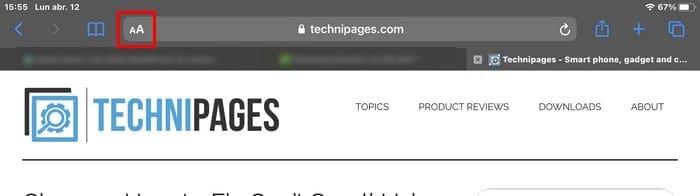
Nachdem Sie darauf getippt haben, werden Sie sehen, dass die Texteinstellung auf 100 % gesetzt ist. Um den Text zu verkleinern, tippen Sie auf das kleine A. Um den Text zu vergrößern, tippen Sie auf das große A. Je mehr Sie auf eines davon tippen, desto größer oder kleiner wird der Text. Sie erhalten in Echtzeit eine Vorschau, wie groß der Text werden wird. Wenn Sie die richtige Größe erreicht haben, stöbern Sie einfach weiter. Der von Ihnen gewählte Prozentsatz wird zwischen den beiden A's angezeigt und Sie können einen Wert von bis zu 50 % oder bis zu 300 % wählen.
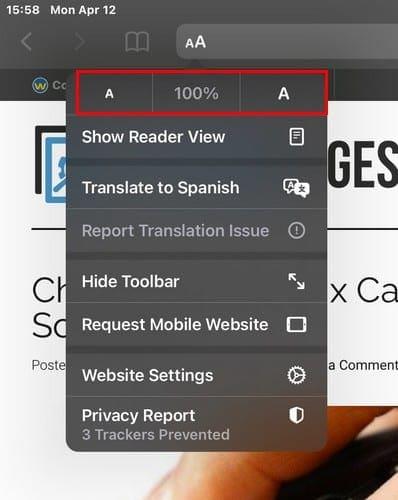
Wenn Sie die Website das nächste Mal besuchen, merkt sich Safari die von Ihnen gewählte Texteinstellung. Wenn Sie Ihre Meinung jemals ändern und zu den Standardtexteinstellungen zurückkehren möchten, tippen Sie einfach auf die Schaltfläche für den Prozentwert in der Mitte. Diese Option funktioniert auch in der Reader-Ansicht, falls Sie sich das fragen. Wenn Sie in der Reader-Ansicht eine Textgröße für eine Website festlegen, merkt sich Safari diese ebenfalls.
Abschluss
Manchmal starrt Ihnen ein Feature schon seit einiger Zeit ins Gesicht. Aber da es sich nicht um etwas handelte, das Sie verwenden mussten, haben Sie ihm nicht viel Aufmerksamkeit geschenkt. Einige Websites verwenden winzigen Text, der für viele schwer lesbar ist. Wenn Sie wissen, wie Sie den Text vergrößern können, kann das Lesen viel angenehmer sein. Wie groß werden Sie den Text verwenden? Lass es mich unten in den Kommentaren wissen.
Erfahren Sie, wie Sie mit diesem Tutorial auf die SIM-Karte des Apple iPad zugreifen können.
In diesem Beitrag erklären wir, wie Sie ein Problem lösen können, bei dem die Karten-Navigation und GPS-Funktionen auf dem Apple iPhone nicht richtig funktionieren.
Aktivieren Sie iMessage-Effekte auf Ihrem iPhone für ein interaktives Messaging-Erlebnis. Erfahren Sie, wie Sie die Effekte aktivieren und nutzen können.
Erfahren Sie, wie Sie den Hintergrund auf Ihrem iPhone verwischen können, um perfekte Porträts zu erstellen. Nutzen Sie unsere Tipps für atemberaubende Ergebnisse.
Erfahren Sie, wie Sie die Zoom-Funktion auf Ihrem Apple iPhone oder iPad aktivieren oder deaktivieren.
Erfahren Sie, wie Sie Vorschläge für Siri-Apps auf Ihrem Apple iPhone und iPad löschen. Optimiere dein Nutzererlebnis mit einfachen Schritten.
Um das Gelbstichproblem auf Ihrem iPhone zu beheben, müssen Sie Ihre Farbeinstellungen anpassen, Night Shift und True Tone deaktivieren.
Step-by-Step Anleitung zum Blockieren von Popups in Safari auf MacOS (alle Versionen), iPhone und iPad. Inklusive Experten-Tipps für bessere Browsersicherheit.
Entdecken Sie fünf Möglichkeiten, Anrufe auf Ihrem iPhone stummzuschalten und unerwünschte Störungen zu vermeiden, um friedliche Momente zu genießen.
So legen Sie die Startseite für Safari auf Ihrem Apple iPhone oder iPad fest. Erfahren Sie die besten Tipps zur Optimierung Ihrer Nutzung.







